
Якщо ви хочете діагностувати проблему, ви маєте з вашим комп'ютером Windows 11, або якщо вам потрібен допомога вашого адміністратора, хороше місце для запуску, експортуючи список поточних процесів для розслідування.
Ти можеш Використовуйте менеджер завдань Щоб переглянути список поточних процесів. Проблема полягає в тому, що немає способу експортувати цей список безпосередньо з менеджера завдань. Для цього потрібно використовувати командний рядок.
По-перше, вам потрібно Відкрийте командний рядок як адміністратор . Для цього натисніть значок пошуку Windows у панелі завдань, введіть "командний рядок" у рядку пошуку, клацніть правою кнопкою миші командний рядок у результатах пошуку, а потім натисніть "Запустити як адміністратор" у контекстному меню.
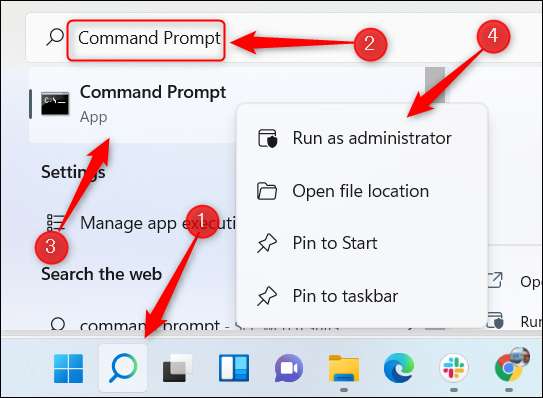
Командний рядок тепер відкриється з підвищеними правами. Після командного рядка запустіть цю команду:
Довідник
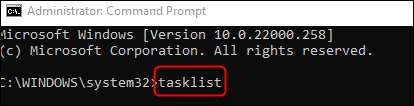
Ця команда повертає список цієї інформації про кожен процес:
- Назва зображення
- Ідентифікатор процесу (PID)
- Назва сеансу
- Сеанс #
- Використання mem
Фактичний випуск буде набагато довшим, ніж це, але ось приклад того, як це виглядає:
Назва зображення Pid сеанс Назва сеансу # MEM Використання ========================= ======== ================ = = ========== ============ Процес простою системи 0 Послуги 0 8 К Система 4 Послуги 0 3,640 К Реєстр 160 Послуги 0 101,800 К SMSS.exe 568 Послуги 0 1,096 К CSRSS.exe 912 Послуги 0 5,604 k wininit.exe 1008 Послуги 0 5,916 k CSRSS.exe 316 Консоль 1 7,640 k Services.exe 628 Послуги 0 10,284 k lsass.exe 816 Послуги 0 21,916 k
Тепер, якщо ви хочете експортувати цей список як файл txt, запустіть цю команду:
Tasklist & GT; C: \ serviceslist.txt
Ви можете замінити
Послуги списку
З будь-яким ім'ям потрібно дати текстовий файл.

Ваш файл txt тепер готовий. Ви можете знайти цей файл у вікнах (C :) Drive у файлі Explorer. Відкрийте Explorer файлів, перейдіть до "Windows (C :)", а потім розташувати "Послуги списку" (або будь-яке ім'я, яке ви її дали) текстовий файл.
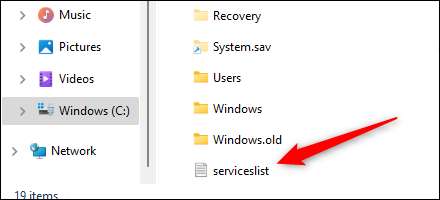
Ви можете двічі клацнути у файлі, щоб відкрити його або надіслати його адміністратору для подальшого розслідування.
Це зручний спосіб отримати швидку копію вашого виходу для полегшення читання та поділитися з вашими персоналом. Цей список запущених процесів не є єдиним, що ви можете експортувати як текстовий файл, хоча-ви можете Експортуйте практично будь-який вихід .
Пов'язані: Як зберегти вихід командного рядка до текстового файлу у Windows







